Incentivo cobranza
De T3Wiki
(Diferencias entre revisiones)
(Página creada con 'El '''incentivo cobranza''' recompensa la prontitud del cobro de cada documento asociado al vendedor, y la cobertura de la cuota total de cobranza (en bolívares) para el mismo.…') |
(→Carga) |
||
| (5 ediciones intermedias no se muestran.) | |||
| Línea 1: | Línea 1: | ||
| + | {{AP|Incentivos de venta}} | ||
El '''incentivo cobranza''' recompensa la prontitud del cobro de cada documento asociado al vendedor, y la cobertura de la cuota total de cobranza (en bolívares) para el mismo. Este incentivo maneja los siguientes parámetros: | El '''incentivo cobranza''' recompensa la prontitud del cobro de cada documento asociado al vendedor, y la cobertura de la cuota total de cobranza (en bolívares) para el mismo. Este incentivo maneja los siguientes parámetros: | ||
*''% Activación de clientes'': Porcentaje mínimo de activación de clientes. El vendedor debe alcanzar como mínimo este porcentaje de activación de su cartera de clientes para ganarse el incentivo. | *''% Activación de clientes'': Porcentaje mínimo de activación de clientes. El vendedor debe alcanzar como mínimo este porcentaje de activación de su cartera de clientes para ganarse el incentivo. | ||
| Línea 31: | Línea 32: | ||
#Haga clic en el botón ''Aceptar''. Se muestra la pestaña de ''Asesor comercial (Días)''. | #Haga clic en el botón ''Aceptar''. Se muestra la pestaña de ''Asesor comercial (Días)''. | ||
#Ingrese el porcentaje mínimo de activación de clientes en el cuadro ''% Activación de clientes''. | #Ingrese el porcentaje mínimo de activación de clientes en el cuadro ''% Activación de clientes''. | ||
| - | #Ingrese los diferentes parámetros para las condiciones que apliquen, de la siguiente manera:<br><center>[[Archivo: | + | #Ingrese los diferentes parámetros para las condiciones que apliquen, de la siguiente manera:<br><center><table><tr><td>[[Archivo:Intervalos.cobranza.ejemplo.jpg|border|400px]]</td><td>[[Archivo:Intervalos.cobranza.ejemplo3.jpg|border|600px]]</td></tr></table></center> |
##Ingrese el intervalo de días específico de la condición en el cuadro ''Cumplir (días)''. Recuerde que los intervalos como este se ingresan al sistema con una notación particular, que se explica en el siguiente artículo: [[Notación de intervalos]]. | ##Ingrese el intervalo de días específico de la condición en el cuadro ''Cumplir (días)''. Recuerde que los intervalos como este se ingresan al sistema con una notación particular, que se explica en el siguiente artículo: [[Notación de intervalos]]. | ||
##Ingrese el porcentaje del monto total de cada documento que forma parte de la comisión en el cuadro ''% Comisión''. | ##Ingrese el porcentaje del monto total de cada documento que forma parte de la comisión en el cuadro ''% Comisión''. | ||
##Ingrese el porcentaje del monto total de cada documento que forma parte de la comisión correspondiente al concepto de domingos y feriados en el cuadro ''% Comisión (D/F)''. | ##Ingrese el porcentaje del monto total de cada documento que forma parte de la comisión correspondiente al concepto de domingos y feriados en el cuadro ''% Comisión (D/F)''. | ||
#Haga clic en la pestaña ''Cuota''. | #Haga clic en la pestaña ''Cuota''. | ||
| - | #Ingrese los diferentes parámetros para las condiciones que apliquen, de la siguiente manera:<br><center>[[Archivo: | + | #Ingrese los diferentes parámetros para las condiciones que apliquen, de la siguiente manera:<br><center><table><tr><td>[[Archivo:Intervalos.cobranza2.ejemplo.jpg|border|400px]]</td><td>[[Archivo:Intervalos.cobranza4.ejemplo.jpg|border]]</td></tr></table></center> |
##Ingrese el intervalo de porcentaje específico de la condición en el cuadro ''Cobertura (%)''. Recuerde que los intervalos como este se ingresan al sistema con una notación particular, que se explica en el siguiente artículo: [[Notación de intervalos]]. | ##Ingrese el intervalo de porcentaje específico de la condición en el cuadro ''Cobertura (%)''. Recuerde que los intervalos como este se ingresan al sistema con una notación particular, que se explica en el siguiente artículo: [[Notación de intervalos]]. | ||
##Ingrese el monto que conforma la comisión para esta condición en el cuadro ''BsF pagar''. | ##Ingrese el monto que conforma la comisión para esta condición en el cuadro ''BsF pagar''. | ||
| Línea 72: | Línea 73: | ||
Una vez completado el procedimiento, se ha eliminado la información. | Una vez completado el procedimiento, se ha eliminado la información. | ||
| + | |||
| + | [[Categoría:T3Win]] | ||
| + | [[Categoría:Nómina]] | ||
última version al 15:54 15 jun 2012
|
El incentivo cobranza recompensa la prontitud del cobro de cada documento asociado al vendedor, y la cobertura de la cuota total de cobranza (en bolívares) para el mismo. Este incentivo maneja los siguientes parámetros:
- % Activación de clientes: Porcentaje mínimo de activación de clientes. El vendedor debe alcanzar como mínimo este porcentaje de activación de su cartera de clientes para ganarse el incentivo.
- Condiciones (días): Configuración de los diferentes porcentajes de comisión generada según la cantidad de días que transcurrieron entre a fecha de entrega y la fecha de cobro del documento. Cada condición tiene tres parámetros:
- Cumplir (días): Intervalo de días específico de la condición. Los intervalos como este se ingresan al sistema con una notación particular, que se explica en el siguiente artículo: Notación de intervalos.
- % Comisión: Porcentaje del monto total de cada documento que forma parte de la comisión. Se suma junto con % Comisión (D/F).
- % Comisión (D/F): Porcentaje del monto total de cada documento que forma parte de la comisión. Corresponde al concepto de domingos y feriados. Se suma junto con % Comisión.
- Condiciones (cuota): Configuración de los diferentes porcentajes de comisión generada según el porcentaje de cobertura de la cuota de cobranza. Cada condición tiene dos parámetros:
- Cobertura (%): Intervalo de porcentaje específico de la condición. Los intervalos como este se ingresan al sistema con una notación particular, que se explica en el siguiente artículo: Notación de intervalos.
- Bsf pagar: Monto que conforma la comisión.
Contenido |
Consulta
|
Para consultar, realice el siguiente procedimiento:
- Ingrese a T3Win como Administrador de ventas o Gerente comercial.
- Seleccione la opción Nómina -> Incentivos de venta -> Cobranza del menú principal. Se abre la ventana de Parámetros - Incentivo Cobranza, que muestra una lista de los grupos incentivados.
- Si lo desea, puede filtrar los grupos mostrados. Para filtrar, realice el siguiente procedimiento:
- Seleccione el cargo que corresponda en el cuadro Cargo.
- Haga clic en el botón Consultar.
- Haga doble clic sobre el grupo que desea consultar. Se muestra la pestaña Detalle.
- Si desea consultar la información sobre las condiciones de la cuota, haga clic en la pestaña Cuota.
Una vez completado el procedimiento, se ha consultado la información.
Carga
Para cargar, realice el siguiente procedimiento:
- Ingrese a T3Win como Administrador de ventas o Gerente comercial.
- Seleccione la opción Nómina -> Incentivos de venta -> Cobranza del menú principal. Se abre la ventana de Parámetros - Incentivo Cobranza.
- Haga clic en el botón Nuevo, que está en la parte superior izquierda. Se muestra la pestaña Detalle, y el cuadro Parámetros.

- Seleccione el cargo que corresponda en el cuadro Cargo.
- Seleccione el grupo que corresponda en el cuadro Grupo a Incentivar.
- Haga clic en el botón Aceptar. Se muestra la pestaña de Asesor comercial (Días).
- Ingrese el porcentaje mínimo de activación de clientes en el cuadro % Activación de clientes.
- Ingrese los diferentes parámetros para las condiciones que apliquen, de la siguiente manera:
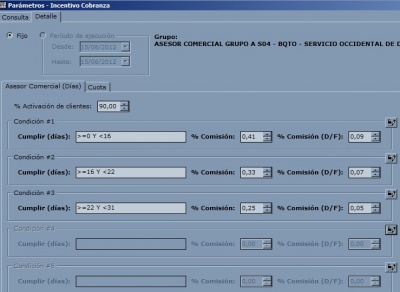
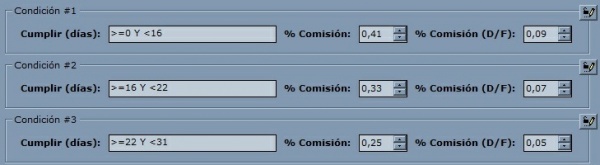
- Ingrese el intervalo de días específico de la condición en el cuadro Cumplir (días). Recuerde que los intervalos como este se ingresan al sistema con una notación particular, que se explica en el siguiente artículo: Notación de intervalos.
- Ingrese el porcentaje del monto total de cada documento que forma parte de la comisión en el cuadro % Comisión.
- Ingrese el porcentaje del monto total de cada documento que forma parte de la comisión correspondiente al concepto de domingos y feriados en el cuadro % Comisión (D/F).
- Haga clic en la pestaña Cuota.
- Ingrese los diferentes parámetros para las condiciones que apliquen, de la siguiente manera:
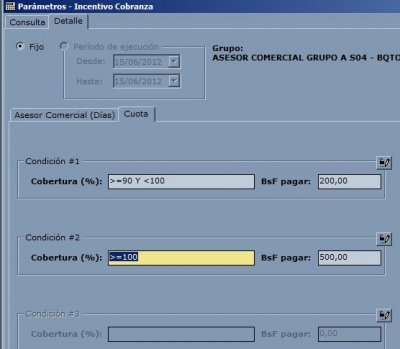
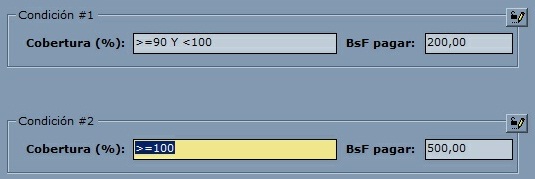
- Ingrese el intervalo de porcentaje específico de la condición en el cuadro Cobertura (%). Recuerde que los intervalos como este se ingresan al sistema con una notación particular, que se explica en el siguiente artículo: Notación de intervalos.
- Ingrese el monto que conforma la comisión para esta condición en el cuadro BsF pagar.
- Haga clic en el botón Guardar que se encuentra en la parte superior izquierda. Se muestra el mensaje La operación ha sido realizada correctamente.
Una vez completado el procedimiento, se ha ingresado la información.
Modificación
Para modificar, realice el siguiente procedimiento:
- Ingrese a T3Win como Administrador de ventas o Gerente comercial.
- Seleccione la opción Nómina -> Incentivos de venta -> Cobranza del menú principal. Se abre la ventana de Parámetros - Incentivo Cobranza.
- Haga doble clic en registro que desea modificar. Se muestra la pestaña de Detalle.
- Haga clic en el botón Editar, en la parte superior izquierda. Se habilita el cuadro % Activación clientes para su modificación.
- Modifique los datos ingresados según sea necesario.
- Para modificar las diferentes condiciones, realice el siguiente procedimiento:
- Haga clic en el botón Modificar condición que se encuentra en la parte superior derecha del cuadro que contiene los parámetros de la condición. Se habilitan los parámetros de la condición para su modificación.

- Modifique los datos ingresados según sea necesario.
- Haga clic en el botón Modificar condición una vez más. Se inhabilitan los parámetros, y no admiten más modificación.
- Haga clic en el botón Modificar condición que se encuentra en la parte superior derecha del cuadro que contiene los parámetros de la condición. Se habilitan los parámetros de la condición para su modificación.
- Haga clic en el botón Guardar, en la parte superior izquierda. Se muestra el mensaje "La operación ha sido realizada correctamente".
Una vez completado el procedimiento, se ha modificado la información.
Eliminación
Para eliminar, realice el siguiente procedimiento:
- Ingrese a T3Win como Administrador de ventas o Gerente comercial.
- Seleccione la opción Nómina -> Incentivos de venta -> Cobranza del menú principal. Se abre la ventana de Parámetros - Incentivo Cobranza.
- Haga clic en registro que desea eliminar. El registro es resaltado con una flecha y sombreado.
- Haga clic con el botón derecho del ratón en el registro que desea eliminar. Se muestra un menú con la opción Eliminar.
- Seleccione la opción Eliminar. Se muestra la confirmación ¿Está seguro de que desea eliminar los registros seleccionados?.
- Haga clic en el botón Si. Se muestra el cuadro Introduzca su clave.
- Ingrese su contraseña en el cuadro Clave
- Haga clic en el botón Aceptar. Se muestra el mensaje El registro ha sido eliminado.
Una vez completado el procedimiento, se ha eliminado la información.
